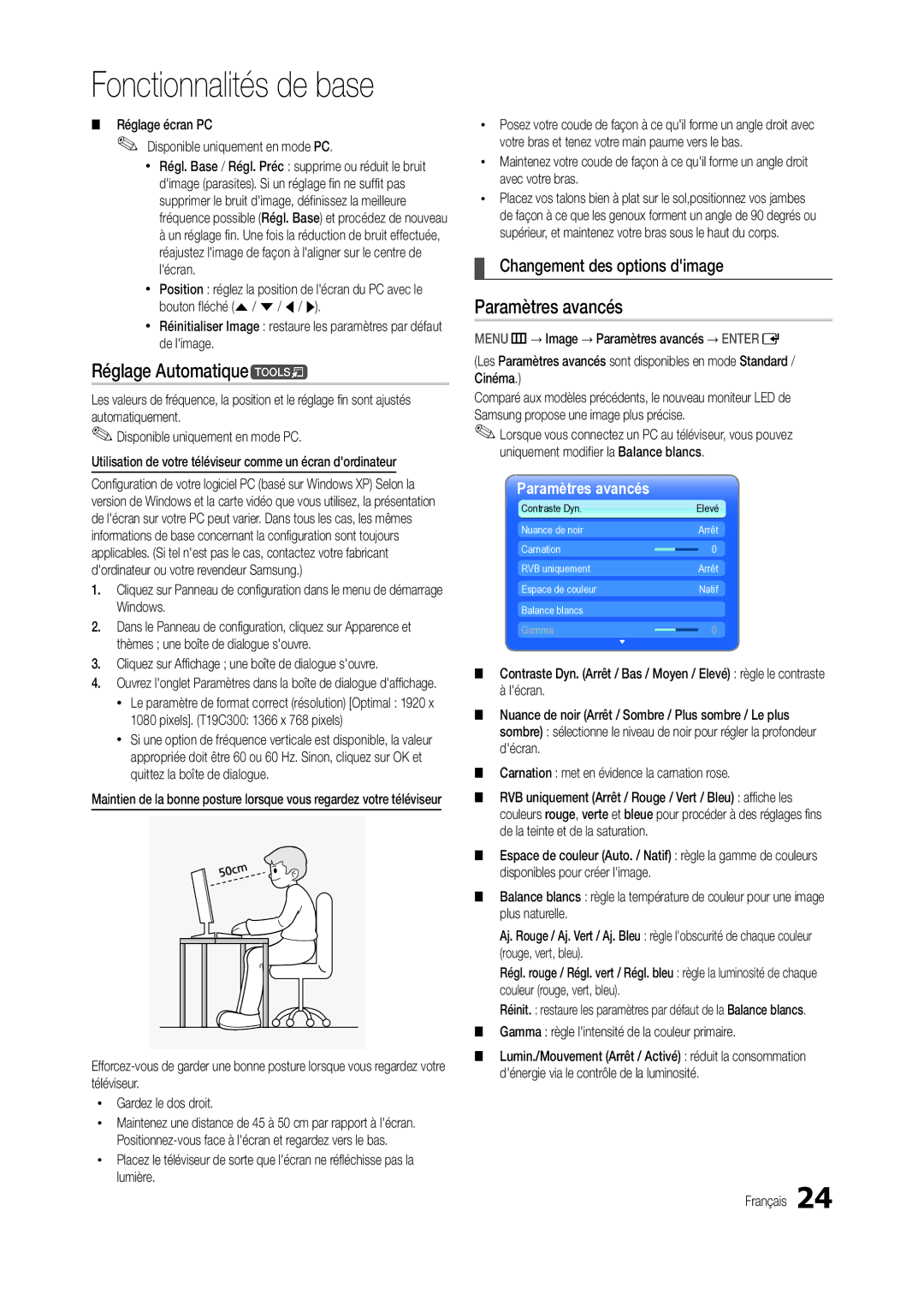Fonctionnalités de base
■■ Réglage écran PC
✎✎ Disponible uniquement en mode PC.
xx Régl. Base / Régl. Préc : supprime ou réduit le bruit d'image (parasites). Si un réglage fin ne suffit pas supprimer le bruit d'image, définissez la meilleure fréquence possible (Régl. Base) et procédez de nouveau
àun réglage fin. Une fois la réduction de bruit effectuée, réajustez l'image de façon à l'aligner sur le centre de l'écran.
xx Position : réglez la position de l'écran du PC avec le bouton fléché (u/ d/ l/ r).
xx Réinitialiser Image : restaure les paramètres par défaut de l'image.
Réglage Automatiquet
Les valeurs de fréquence, la position et le réglage fin sont ajustés automatiquement.
✎✎Disponible uniquement en mode PC.
Utilisation de votre téléviseur comme un écran d'ordinateur
Configuration de votre logiciel PC (basé sur Windows XP) Selon la version de Windows et la carte vidéo que vous utilisez, la présentation de l'écran sur votre PC peut varier. Dans tous les cas, les mêmes informations de base concernant la configuration sont toujours applicables. (Si tel n'est pas le cas, contactez votre fabricant d'ordinateur ou votre revendeur Samsung.)
1. Cliquez sur Panneau de configuration dans le menu de démarrage Windows.
2.Dans le Panneau de configuration, cliquez sur Apparence et thèmes ; une boîte de dialogue s'ouvre.
3.Cliquez sur Affichage ; une boîte de dialogue s'ouvre.
4.Ouvrez l'onglet Paramètres dans la boîte de dialogue d'affichage.
xx Le paramètre de format correct (résolution) [Optimal : 1920 x 1080 pixels]. (T19C300: 1366 x 768 pixels)
xx Si une option de fréquence verticale est disponible, la valeur appropriée doit être 60 ou 60 Hz. Sinon, cliquez sur OK et quittez la boîte de dialogue.
Maintien de la bonne posture lorsque vous regardez votre téléviseur
xx | Gardez le dos droit. |
xx | Maintenez une distance de 45 à 50 cm par rapport à l'écran. |
| |
xx | Placez le téléviseur de sorte que l'écran ne réfléchisse pas la |
| lumière. |
xx | Posez votre coude de façon à ce qu'il forme un angle droit avec |
| votre bras et tenez votre main paume vers le bas. |
xx | Maintenez votre coude de façon à ce qu'il forme un angle droit |
| avec votre bras. |
xx | Placez vos talons bien à plat sur le sol,positionnez vos jambes |
| de façon à ce que les genoux forment un angle de 90 degrés ou |
| supérieur, et maintenez votre bras sous le haut du corps. |
¦¦ Changement des options d'image
Paramètres avancés
MENUm→ Image → Paramètres avancés → ENTERE
(Les Paramètres avancés sont disponibles en mode Standard / Cinéma.)
Comparé aux modèles précédents, le nouveau moniteur LED de Samsung propose une image plus précise.
✎✎Lorsque vous connectez un PC au téléviseur, vous pouvez uniquement modifier la Balance blancs.
Paramètres avancés
Contraste Dyn. | Elevé |
Nuance de noir | Arrêt |
Carnation | 0 |
RVB uniquement | Arrêt |
Espace de couleur | Natif |
Balance blancs |
|
Gamma | 0 |
■■ Contraste Dyn. (Arrêt / Bas / Moyen / Elevé) : règle le contraste à l'écran.
■■ Nuance de noir (Arrêt / Sombre / Plus sombre / Le plus sombre) : sélectionne le niveau de noir pour régler la profondeur d'écran.
■■ Carnation : met en évidence la carnation rose.
■■ RVB uniquement (Arrêt / Rouge / Vert / Bleu) : affiche les couleurs rouge, verte et bleue pour procéder à des réglages fins de la teinte et de la saturation.
■■ Espace de couleur (Auto. / Natif) : règle la gamme de couleurs disponibles pour créer l'image.
■■ Balance blancs : règle la température de couleur pour une image plus naturelle.
Aj. Rouge / Aj. Vert / Aj. Bleu : règle l'obscurité de chaque couleur (rouge, vert, bleu).
Régl. rouge / Régl. vert / Régl. bleu : règle la luminosité de chaque couleur (rouge, vert, bleu).
Réinit. : restaure les paramètres par défaut de la Balance blancs. ■■ Gamma : règle l'intensité de la couleur primaire.
■■ Lumin./Mouvement (Arrêt / Activé) : réduit la consommation d'énergie via le contrôle de la luminosité.